Stripe

Rokt Stripe アプリケーションは、Rokt とコンバージョンデータを統合したい広告主にとって強力なオプションを提供します。
この統合を使用することで、Stripe はコンバージョンイベントデータを安全に Rokt に送信します。具体的には、
checkout.session.completed イベントまたは invoice.paid イベントです。
Rokt の Stripe アプリを通じて、ユーザーは Stripe から Rokt へコンバージョンデータを簡単に送信でき、より正確なターゲティング、優れたパーソナライズ、キャンペーンの成果向上を実現します。
Stripe 統合を使用する利点には以下が含まれます:
- キャンペーンの最適化: Stripe からのリアルタイムで高品質なコンバージョンデータにより、Rokt は広告主のキャンペーンパフォーマンスをさらに最適化できます。
- 管理の容易さ: Stripe 内で Rokt のアプリを使用するのは非常に簡単です。
- リアルタイムデータ同期: コンバージョンデータは、ほぼリアルタイムで Stripe から Rokt に送信されます。
このガイドでは、Stripe アカウント内で Rokt の統合を設定するために必要な手順を説明します。
インストールガイド
-
Stripeアカウントにログインした状態で、Roktアプリケーションをこちらから見つけて、 ワークスペースにインストールします。
-
Roktが
checkout.session.completedおよびinvoice.paidイベントを受信し、アプリの設定にアクセスするために必要な権限を承認するよう求められます。
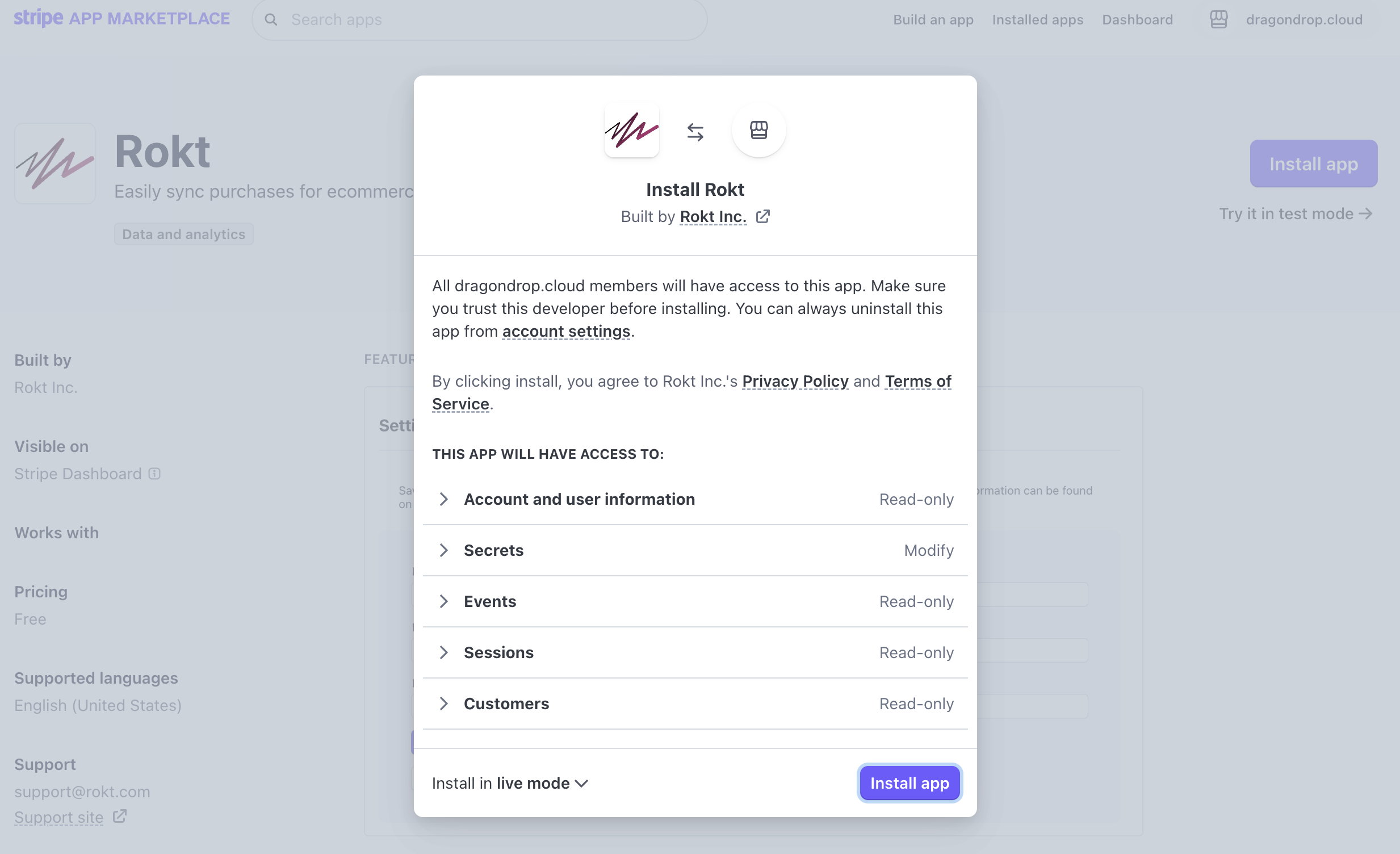
インストール済みアプリを表示する際に、「Stripe Apps」見出しの下にRoktアプリケーションが インストールされていることを確認できます。
- インストールされたアプリの設定ページに移動して、統合を構成できるようになります。
統合の設定に関する詳細は以下をご覧ください。
認証資格情報の取得
変換イベントを送信したいアカウントのために、公開キーと秘密キーのペアを作成するには、Roktのアカウントマネージャーに連絡してください。これらのキーはそれぞれrpub-およびrsec-の形式を取ります。
設定
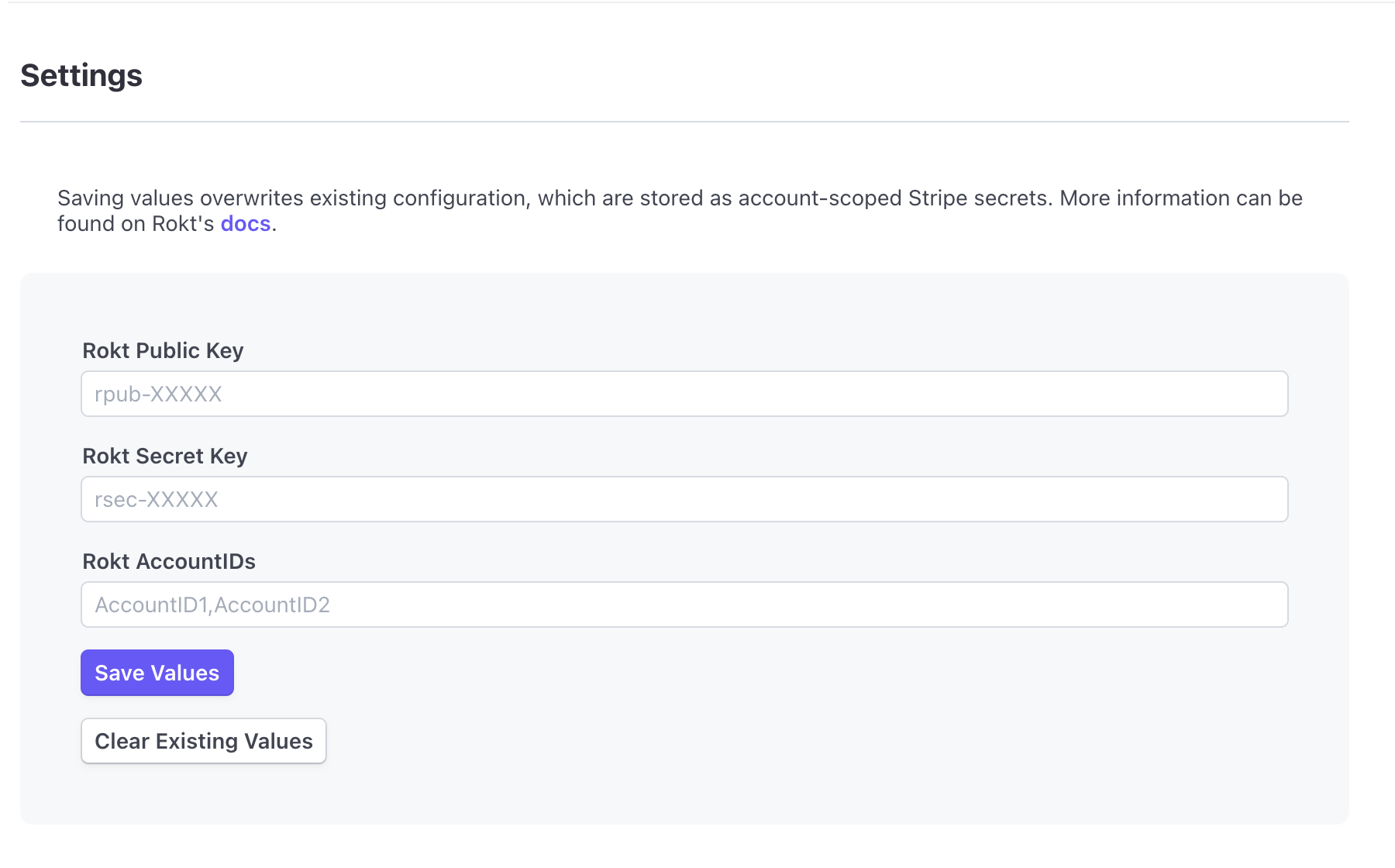
- "Rokt Public Key" フィールドに
rpub-の値を追加 - "Rokt Secret Key" フィールドに
rsec-の��値を追加 - "Rokt AccountIDs" フィールドにカンマで区切られたRoktアカウントIDを追加
- "Save Values" をクリック
- これで完了です!変換イベントがRoktに流れていることを確認するために、アカウントマネージャーがサポートします。
サポート
ご質問がある場合は、Roktのアカウントマネージャーに連絡するか、カスタマーサポートポータルを通じてRoktにお問い合わせください。